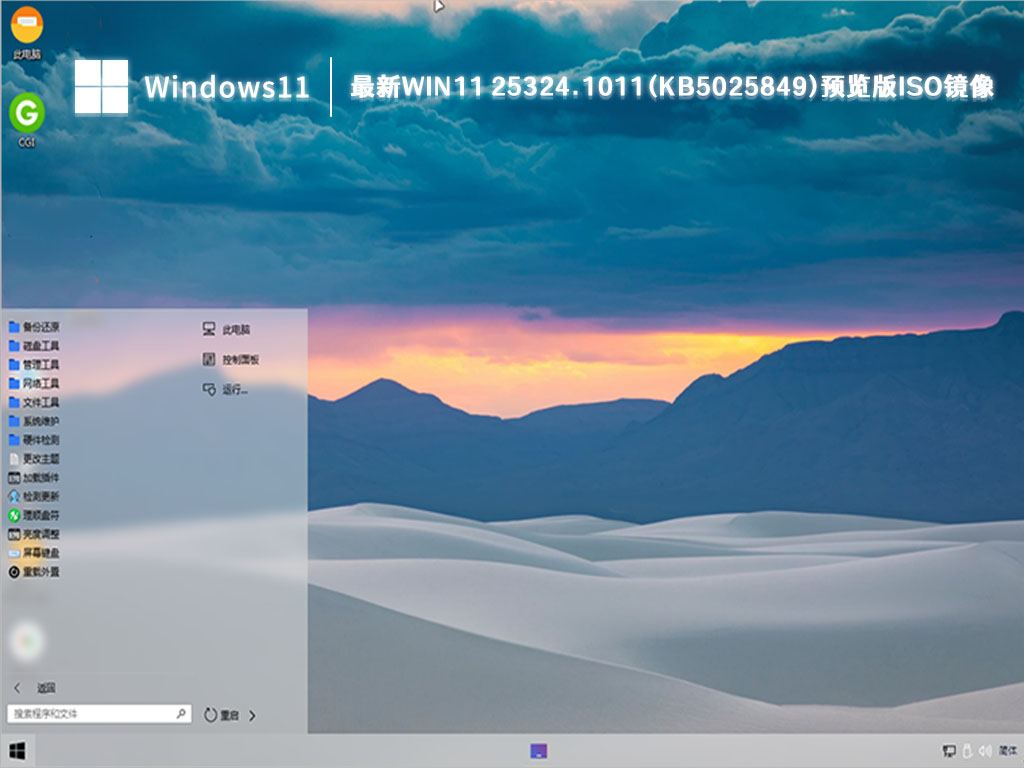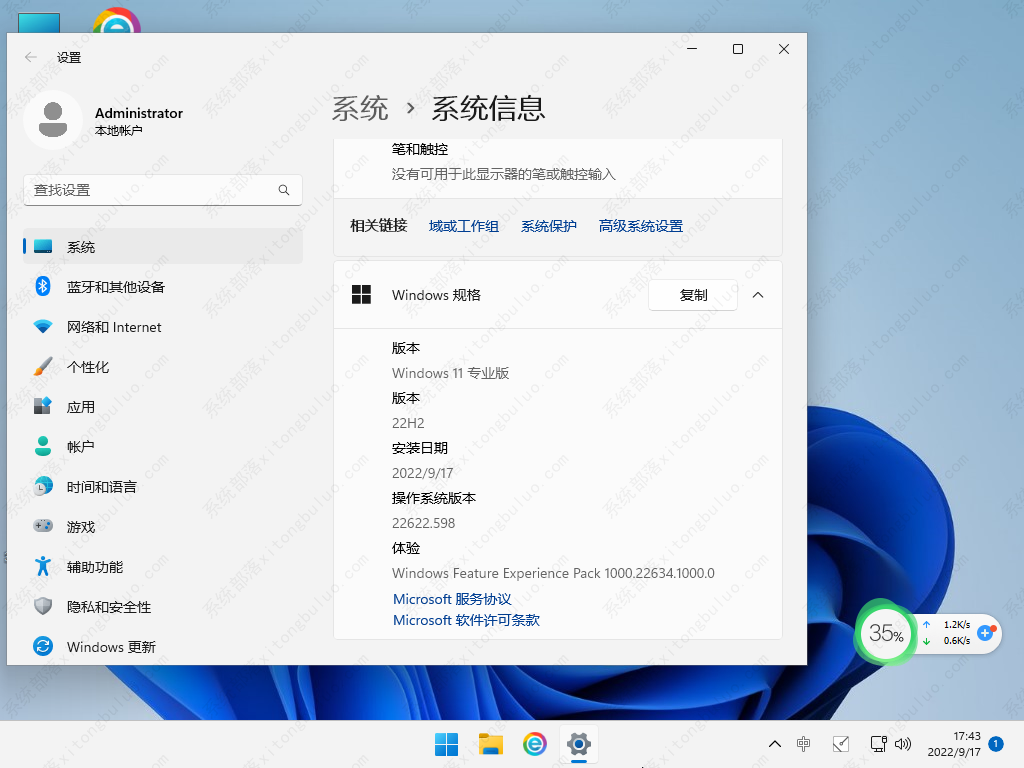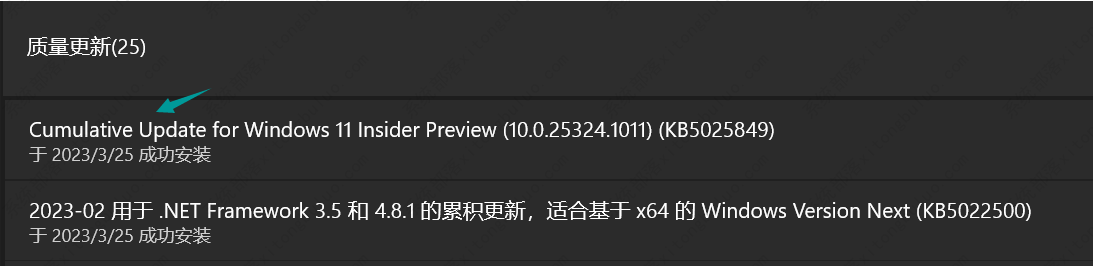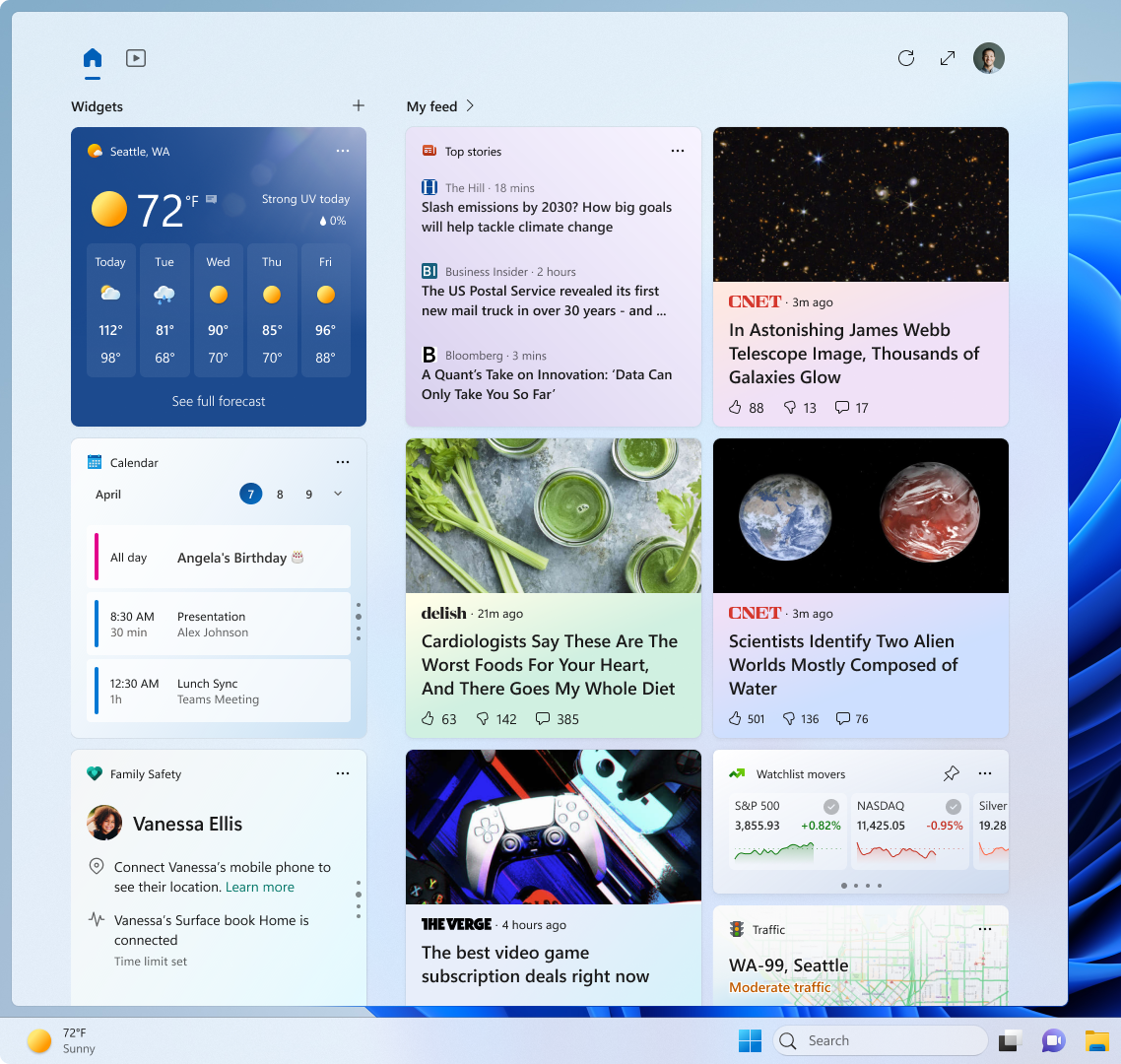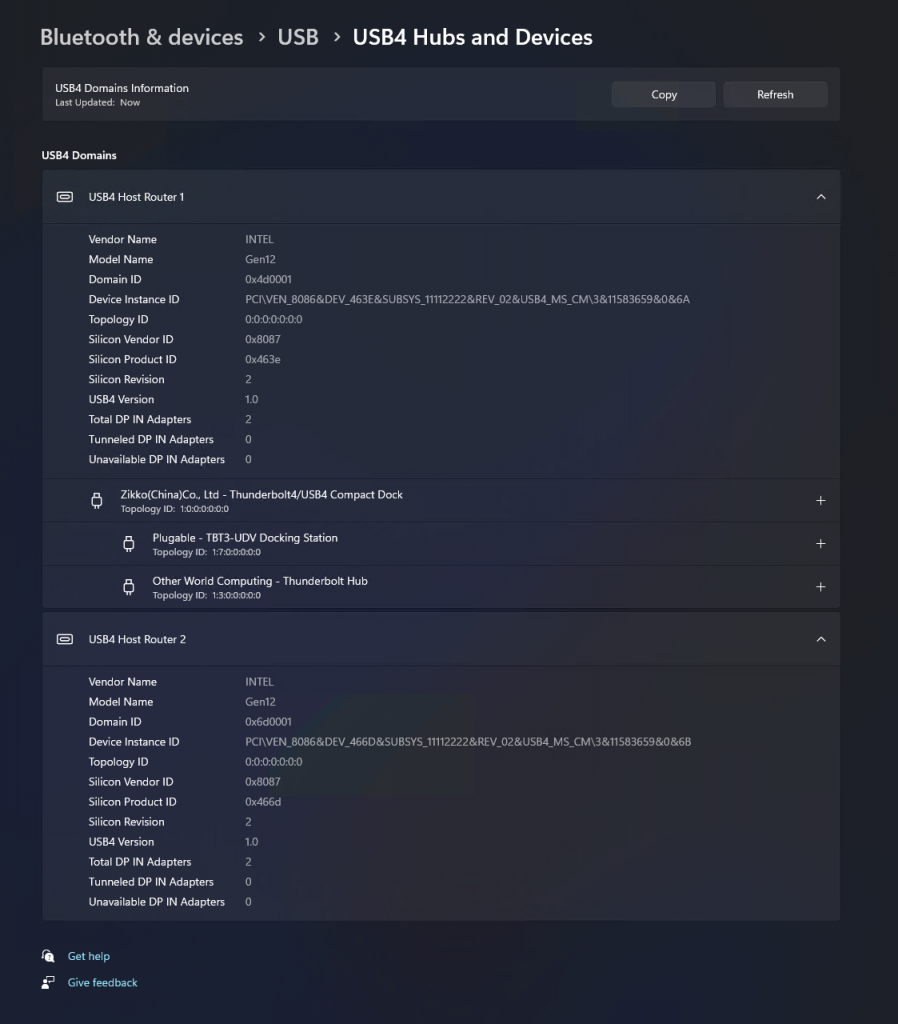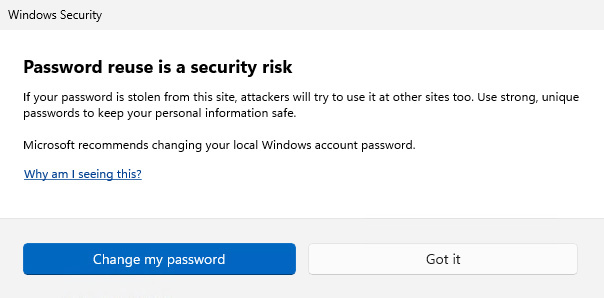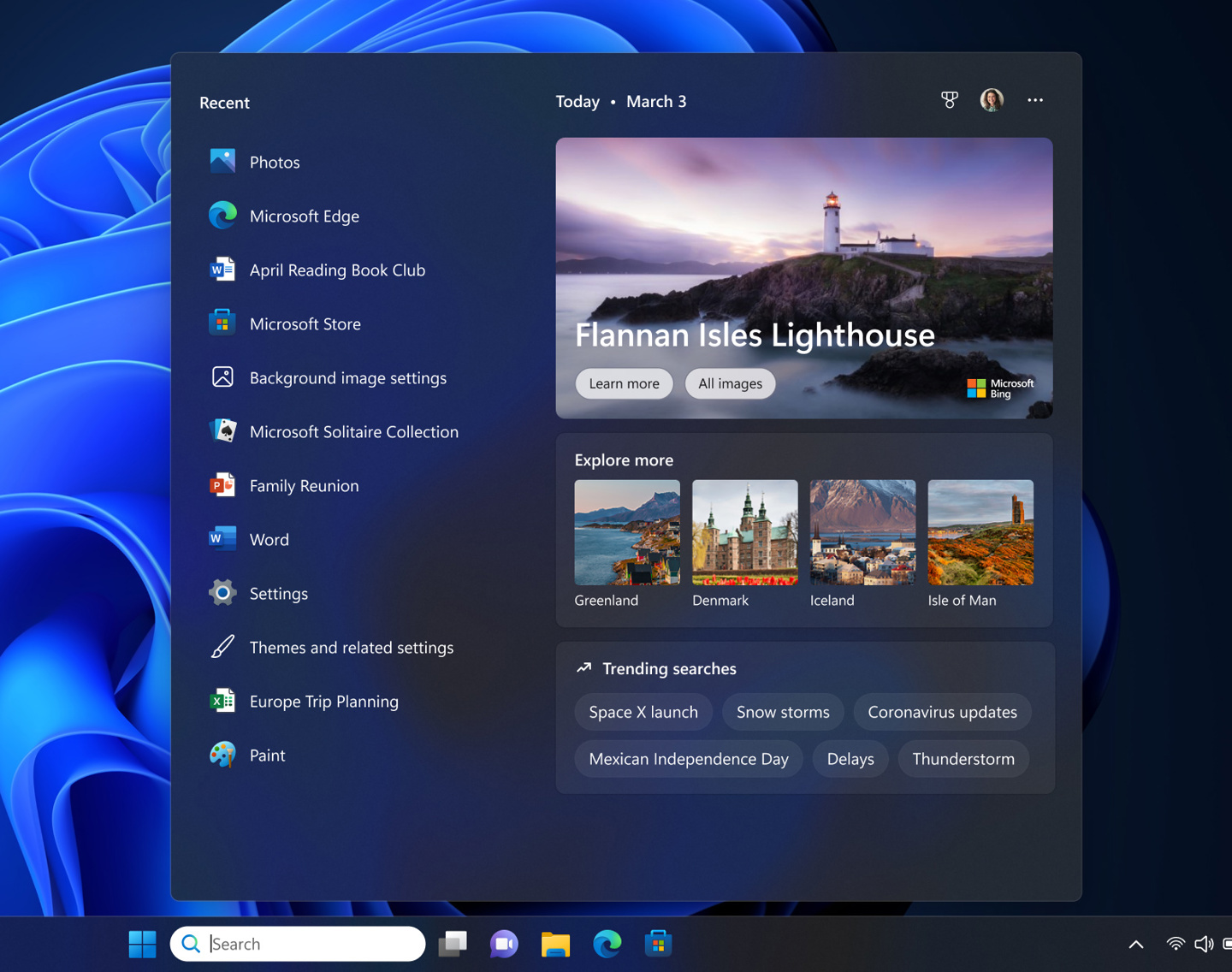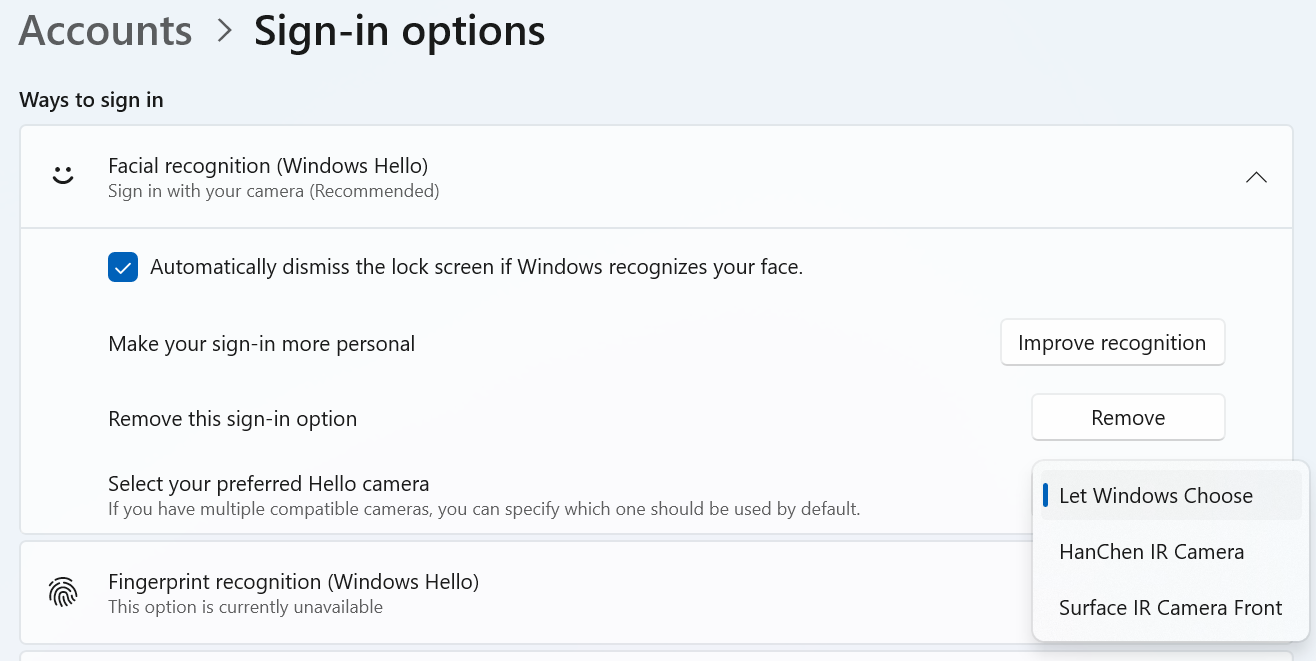最新Win11 25324.1011(KB5025849)预览版iso镜像
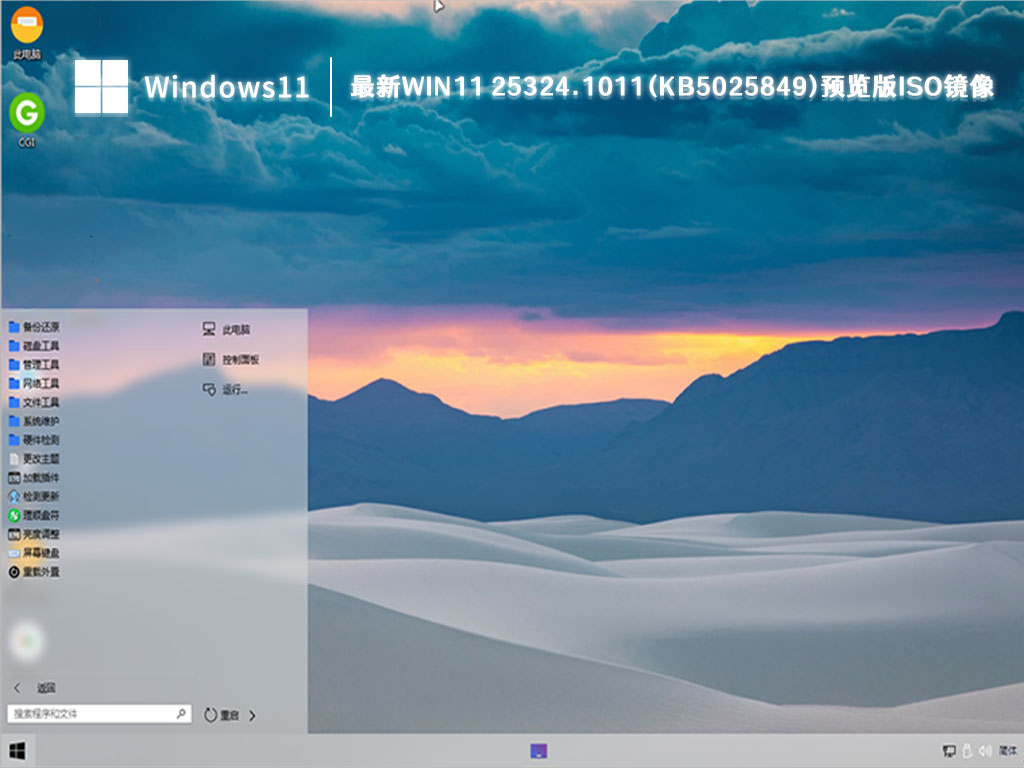
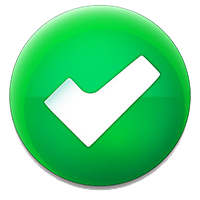 无插件
无插件
 360 √
360 √
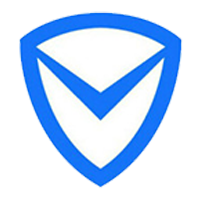 腾讯 √
腾讯 √
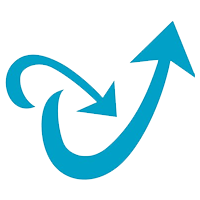 金山 √
金山 √
 瑞星 √
瑞星 √
最新Win11 25324.1011(KB5025849)预览版iso镜像是微软最新推出的Canary频道系统,此次更新不包含任何新内容,因为它是专门用于测试服务管道。感兴趣的用户可以尝试下载。
3月25日更新
Win11 25324.1011补丁更新下载地址
Windows 11 build 25324.1011是build 25324.1000的更新。它可以通过安装 KB5025849 累积更新获得,该更新于 2023 年 3 月 24 日在金丝雀频道 发布给Windows Insiders ,以测试微软的服务管道。
3月24日更新
增强小部件面板
在设备支持的情况下,小部件面板的占用空间进一步扩大,从此前的 2 列调整为 3 列,而且天气、日历等小部件和其它小部件有明显的区分。
USB4 设置页面
微软正在设置 > 蓝牙和设备 > USB > USB4 Hub 和设备下为用户添加 USB4 Hub 和设备设置页面。USB4 为扩展坞、高性能外围设备、显示器和充电提供了新的生产力场景。USB4 设置页面提供有关系统的 USB4 功能和支持 USB4 的系统上连接的外围设备的信息。如果用户需要设备制造商 (OEM) 或系统管理员的支持,这些旨在帮助进行故障排除。该页面提供的功能包括:
查看连接的 USB4 Hub 和设备树。
查看与 USB4 域关联的属性和功能。
将详细信息复制到剪贴板,以便与客户支持或系统管理员共享以进行故障排除。
显示详细信息的 USB4 设置页面
如果系统不支持 Microsoft USB4 连接管理器的 USB4,则不会显示此页面。
要确认你的系统是否支持 USB4,请检查设备管理器中的“USB4 Host Router”。
USB4 Host Router,如设备管理器中所示
不安全的密码复制和粘贴警告
Microsoft Defender SmartScreen 自 Win11 22H2 功能更新开始,进一步增强了网络钓鱼防护功能。
微软宣布自该版本开始,用户可以在应用程序和浏览器控制 > 基于信誉的保护 > 网络钓鱼保护下启用 Windows 安全警告选项,如果检测到不安全密码的复制和粘贴,会跳出警告。
引入对 SHA-3 的支持
微软宣布自该版本开始,添加了对 SHA-3 散列函数系列和 SHA-3 派生函数(SHAKE、cSHAKE、KMAC)的支持。SHA-3 系列算法是美国国家标准与技术研究院(NIST)制定的最新标准化哈希函数。
支持的 SHA-3 哈希函数:SHA3-256、SHA3-384、SHA3-512(不支持 SHA3-224)
支持的 SHA-3 HMAC 算法:HMAC-SHA3-256、HMAC-SHA3-384、HMAC-SHA3-512
支持的 SHA-3 派生算法:可扩展输出函数 (XOF)(SHAKE128、SHAKE256)、可自定义的 XOF(cSHAKE128、cSHAKE256)和 KMAC(KMAC128、KMAC256、KMACXOF128、KMACXOF256)。
变化和改进
[小部件]
开始为任务栏上的小部件推出动画图标。当用户将鼠标悬停或单击小部件任务栏入口点时,或者当您的任务栏上显示新的小部件公告时,动画就会触发。目前,仅支持少数天气和金融图标。
[在任务栏上搜索]
一旦您可以访问新的 Bing,任务栏上的搜索框将包含按钮,可以在 Edge 中打开 Bing 聊天体验。如果您无法访问新的 Bing,任务栏上的搜索框将是具有动态搜索突出显示的按钮。微软开始向 Insiders 推出此功能,但并不是每个人都会立即看到它。
[输入]
微软更新了几种简体中文字体,让微软拼音输入法以支持 GB18030-2022。
用户升级到该预览版之后,微软雅黑、Simsun 和 Dengxian 字体支持显示一致性级别 1 或 2 的字符。
Simsun Ext-B 字体现在支持 Unicode 扩展 E 和 F,以满足 3 级的要求。
[设置]
微软推进弃用 Microsoft 支持诊断工具 (MSDT) 和 MSDT 疑难解答程序,开始将在“设置”>“系统”>“疑难解答”和操作系统其他区域中找到的一些疑难解答程序重定向到新的“获取帮助”疑难解答平台。
如果您有多个支持 Windows Hello 的摄像头,您现在可以在“设置”>“账户”>“登录选项”下选择您喜欢的摄像头。
[文件管理器]
当在文件资源管理器中一次将大量文件发送到回收站时,这些更改应该显著有助于提高“计算”阶段的性能。
安装方法
系统大师为您提供两种安装方法,本地硬盘安装是最为简单的安装方法。建议使用硬盘安装前先制作U盘启动工具,如果硬盘安装失败,或者您的电脑已经是开不了机、卡在欢迎界面、进不去桌面、蓝屏等情况,那么就需要选择U盘重装系统。
1、本地硬盘安装:硬盘安装Win11系统教程
2、U盘启动工具安装:U盘重装win11系统教程
免责条款
本Windows系统及软件版权属各自产权人所有,只可用于个人研究交流使用,不得用于商业用途,且系统制作者不承担任何技术及版权问题,请在试用后24小时内删除。如果您觉得满意,请购买正版!
相关文章
- Win11功能键不能用怎么办?功能键不能用解决教程
- Win11语音输入没反应怎么办?尝试以下修复
- Win11网速慢怎么办?Windows11解除带宽限制的教程
- Win11正式版怎么安装安卓app Win11正式版安装安卓app的方法
- Win11应用商店图片加载不出来怎么办
- Win11打游戏出现光斑闪屏怎么解决?Win11打游戏闪屏解决方法
- Win11如何查看隐藏项目?Win11查看隐藏项目的方法
- Win11如何添加新网络?Win11添加新网络的方法
- Win11内存占用太多怎么办?win11内存占用高怎么解决
- Win11怎么从Dev渠道强制切换Beta渠道?
- Win11开机声音位置在哪?
- Win11能录屏吗?Win11自带录屏怎么用不了?
- Win11如何查看内存占用情况?Win11查看内存占用的方法
- 下载安装Win11系统收费吗?
- Win11如何设置任务栏不合并窗口?Win11取消任务栏合并窗口的方法
- Win11系统怎么添加电脑网络?Win11系统添加电脑网络教程
下载地址
常见问题
猜你还需安装这些软件
大家正在下
-

深度技术 Ghost Win10 64位 专业稳定版 V2021.11
√ 微软MSDN原版 系统大小:4.92 GB
√ 安全无毒 系统语言:简体中文
√ 快速装机首选 发布日期:2021-12-02
-

深度技术 Ghost Win11 64位 专业正式版 V2021.11
√ 微软MSDN原版 系统大小:5.24 GB
√ 安全无毒 系统语言:简体中文
√ 快速装机首选 发布日期:2021-12-02